Смартфоны Samsung пользуются большой популярностью благодаря своим многофункциональным возможностям и качеству исполнения. Один из ключевых шагов для полноценного использования устройства – это создание аккаунта Samsung. С его помощью вы получите доступ к различным сервисам и функциям, которые предлагает Samsung A51. В этой подробной инструкции мы расскажем, как создать аккаунт на Samsung A51, чтобы вы смогли насладиться всеми возможностями своего смартфона.
Шаг 1. Откройте "Настройки" на вашем Samsung A51. Для этого нажмите на значок шестеренки на главном экране или откройте панель уведомлений и нажмите на иконку с шестеренками в правом верхнем углу.
Шаг 2. Прокрутите вниз и найдите раздел "Облако и учетные записи". Нажмите на него.
Шаг 3. В открывшемся разделе выберите "Аккаунты" и нажмите на кнопку "Добавить аккаунт".
Шаг 4. В списке доступных учетных записей выберите "Samsung account". Нажмите на него.
Шаг 5. Введите свой адрес электронной почты и пароль в соответствующие поля. Подтвердите пароль и нажмите кнопку "Далее". Если у вас еще нет адреса электронной почты, вы можете создать его, нажав на ссылку "Создать аккаунт".
Шаг 6. Согласитесь с условиями использования и нажмите кнопку "Далее".
Шаг 7. Выберите способ подтверждения вашей учетной записи: по электронной почте или по SMS. Введите код подтверждения, который вы получили, и нажмите кнопку "Далее".
Поздравляю! Вы успешно создали аккаунт на Samsung A51. Теперь у вас есть доступ к различным сервисам и функциям, которые предлагает Samsung.
Подготовка к созданию аккаунта на Samsung A51

Перед созданием аккаунта на Samsung A51 важно выполнить несколько подготовительных шагов.
- Включите устройство Samsung A51, нажав и удерживая кнопку питания.
- Следуйте инструкциям на экране для первоначальной настройки устройства.
- Подключите устройство к интернету через Wi-Fi или мобильные данные.
- Убедитесь, что у вас есть корректный адрес электронной почты и доступ к нему.
После выполнения этих шагов вы будете готовы к созданию аккаунта на Samsung A51. Ваш аккаунт будет использоваться для доступа к различным сервисам и функциям вашего устройства, таким как Samsung App Store и синхронизация данных.
Ознакомьтесь с функциями и возможностями Samsung A51
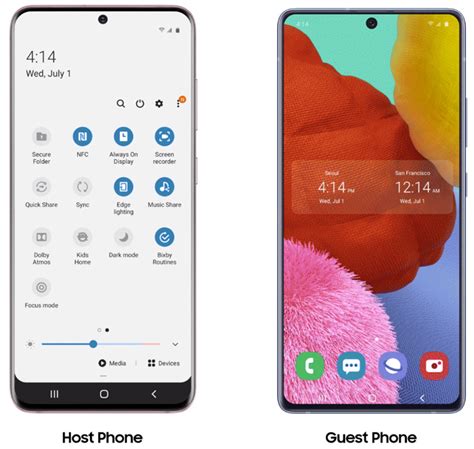
Смартфон Samsung A51 предлагает множество интересных функций и возможностей, которые позволят вам максимально комфортно пользоваться устройством.
Большой экран позволяет наслаждаться яркими и четкими изображениями с диагональю 6.5 дюймов. Благодаря технологии Super AMOLED, цвета на экране станут еще более насыщенными и реалистичными.
Мощная память объемом 128 ГБ позволяет хранить все ваши важные файлы, фотографии, видео и приложения. При необходимости память можно расширить с помощью карты microSD до 512 ГБ.
Смартфон оснащен четырьмя камерами высокого разрешения, что позволяет делать качественные фотографии и быть уверенным в том, что ваши воспоминания будут запечатлены на фотографиях и видео с самыми мельчайшими деталями.
Батарея ёмкостью 4000 мАч обеспечивает достаточно времени автономной работы устройства. Вы сможете пользоваться смартфоном на протяжении всего дня без необходимости постоянно искать зарядное устройство.
Смартфон поддерживает технологию быстрой зарядки, которая позволяет заряжать аккумулятор в два раза быстрее по сравнению с обычными зарядками. Это позволяет сэкономить время и всегда быть готовым к новым приключениям.
Сенсор отпечатка пальца на задней панели устройства обеспечивает надежную защиту вашей информации и позволяет разблокировать смартфон одним прикосновением.
Смартфон Samsung A51 также поддерживает функцию распознавания лица, которая позволяет разблокировать устройство с помощью сканирования вашего лица. Программа распознает характеристики вашего лица и сразу разблокирует устройство.
Смартфон Samsung A51 – это надежное и эффективное устройство, которое поможет вам быть всегда на связи и наслаждаться всеми возможностями, которые предлагает современная технология.
Убедитесь, что у вас есть доступ к Интернету

Перед тем, как создавать аккаунт на Samsung A51, убедитесь, что у вас есть доступ к Интернету. Дл�
я этого, проверьте настройки вашего телефона или подключите его к Wi-Fi или мобильным данным.
Регистрация нового аккаунта Samsung A51 требует доступа к Интернету, так как это позволяет вам настроить
синхронизацию данных, загружать приложения из Galaxy Store и использовать различные Samsung сервисы.
Первые шаги в создании аккаунта на Samsung A51

1. Откройте "Настройки" на вашем устройстве.
На домашнем экране свайпните вниз от верхнего края экрана, затем нажмите на значок "Настройки".
2. Выберите "Облако и аккаунты".
Прокрутите вниз по списку настроек и найдите раздел "Облако и аккаунты". Нажмите на него, чтобы перейти к настройкам аккаунтов.
3. Нажмите "Аккаунты".
Выберите опцию "Аккаунты", чтобы просмотреть список доступных аккаунтов на вашем устройстве.
4. Нажмите "Добавить аккаунт".
На странице аккаунтов найдите и нажмите на опцию "Добавить аккаунт", чтобы начать процесс добавления нового аккаунта.
5. Выберите "Samsung account".
В списке доступных аккаунтов выберите "Samsung account". Это даст вам возможность создать новый аккаунт Samsung.
6. Введите свои учетные данные.
Введите свой электронный адрес и пароль в соответствующие поля. Убедитесь, что вводите правильные данные, чтобы избежать проблем во время использования аккаунта.
7. Принять условия и закончить создание аккаунта.
Прочитайте условия использования и политику конфиденциальности галактики Samsung, а затем отметьте соответствующие флажки, чтобы принять условия. Нажмите кнопку "Принять" или "Зарегистрироваться", чтобы завершить создание аккаунта.
Как только вы завершили эти шаги, ваш аккаунт Samsung успешно создан на Samsung A51. Теперь вы можете использовать его для доступа к различным сервисам и приложениям, предоставляемым Samsung.
Зайдите в настройки своего устройства
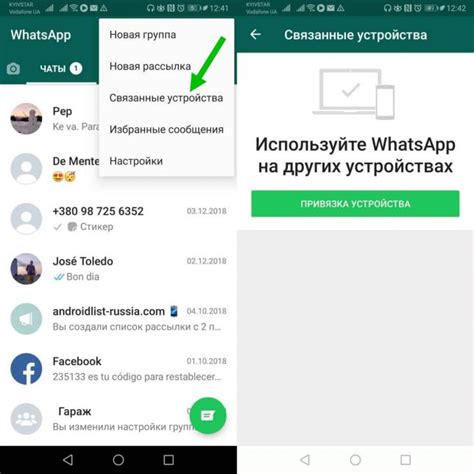
Для создания аккаунта на Samsung A51 вам нужно сначала зайти в настройки своего устройства. Для этого откройте главное меню, которое находится на экране вашего телефона, и найдите иконку с настройками. Иконка выглядит как шестеренка или шестеренка с зубцами.
Когда вы найдете иконку настроек, нажмите на нее, и откроется окно с настройками вашего устройства. В этом окне вы сможете изменять различные настройки, чтобы настроить ваш телефон по своему вкусу.
Для создания аккаунта на Samsung A51 вам потребуется найти раздел "Учетные записи и резервное копирование" или просто "Учетные записи" в окне настроек. Обычно этот раздел находится ближе к низу списка настроек, поэтому прокрутите список вниз, чтобы найти его.
Когда вы найдете раздел "Учетные записи и резервное копирование" или просто "Учетные записи", нажмите на него. В этом разделе вы сможете управлять всеми вашими учетными записями, добавлять новые и изменять существующие.
Найдите иконку "Аккаунты и резервное копирование"
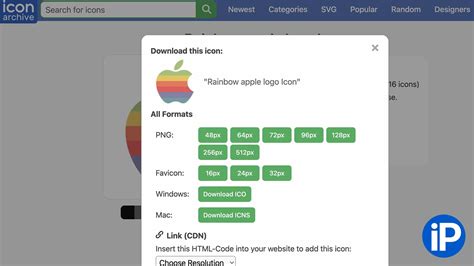
Для создания аккаунта на Samsung A51 необходимо найти иконку "Аккаунты и резервное копирование" в меню настройки устройства. Чтобы это сделать, следуйте инструкциям ниже:
- Откройте меню настройки на своем устройстве Samsung A51. Обычно оно представлено в виде значка шестеренки или в виде приложения с настройками.
- Прокрутите вниз до раздела "Общие управление" и нажмите на него, чтобы открыть дополнительные настройки.
- В разделе "Общие управление" найдите иконку "Аккаунты и резервное копирование" и нажмите на нее. Обычно иконка представлена в виде двух силуэтов и ключа.
После того, как вы нажмете на иконку "Аккаунты и резервное копирование", откроется окно с настройками аккаунтов. Здесь вы сможете создать новый аккаунт Samsung, а также управлять уже существующими аккаунтами на вашем устройстве.
Создание аккаунта на Samsung A51
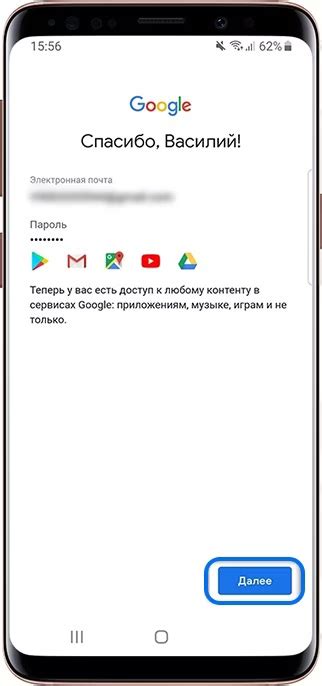
Для того чтобы воспользоваться всеми преимуществами своего Samsung A51, вам необходимо создать учетную запись Samsung. Это позволит вам загружать приложения из Galaxy Store, синхронизировать данные и многое другое.
Вот пошаговая инструкция, как создать аккаунт на Samsung A51:
1. Перейдите к настройкам телефона. Вы можете сделать это, открыв "Приложения" и выбрав "Настройки" или просто проведя пальцем вниз от верхнего края экрана и нажав на значок шестеренки.
2. Прокрутите вниз и найдите раздел "Облако и аккаунты". Нажмите на него, чтобы перейти к настройкам аккаунтов.
3. В разделе "Аккаунты" выберите "Добавить аккаунт".
4. В списке доступных типов аккаунтов выберите "Samsung account".
5. Вам будет предложено ввести адрес электронной почты и пароль, которые вы хотите использовать для своей учетной записи Samsung. Введите требуемые данные и нажмите "Далее".
6. Если у вас уже есть учетная запись Samsung, вы можете нажать на "Войти" и ввести свои существующие учетные данные.
7. Если все данные были указаны верно, система проверит их и при необходимости попросит вас подтвердить свою учетную запись через электронную почту или SMS. Следуйте инструкциям на экране, чтобы подтвердить вашу учетную запись.
8. Поздравляю! Вы успешно создали учетную запись Samsung на Samsung A51. Теперь вы можете воспользоваться всеми возможностями своего устройства.
Если у вас возникли проблемы или вопросы, вы можете обратиться в службу поддержки Samsung для получения помощи.